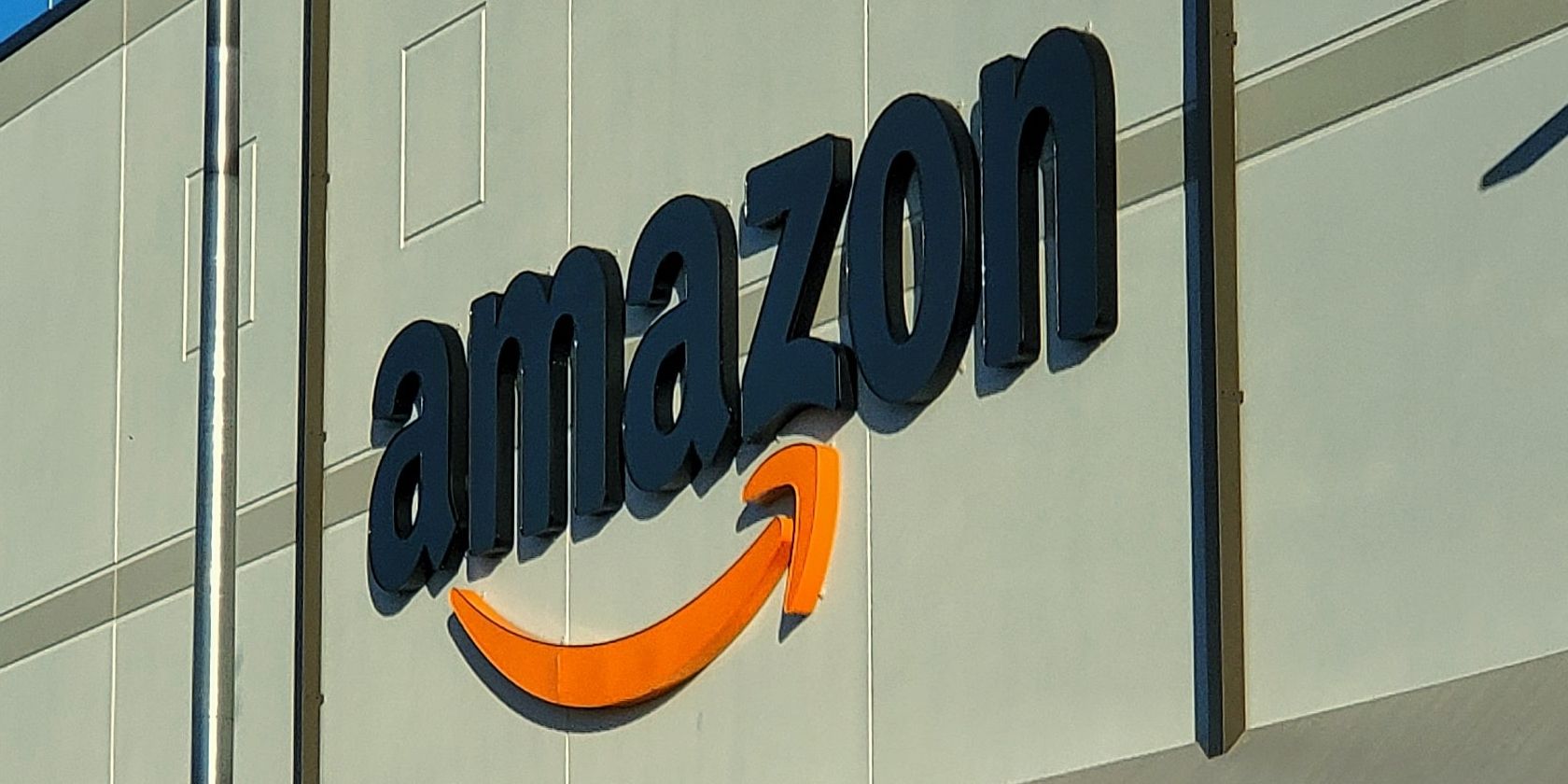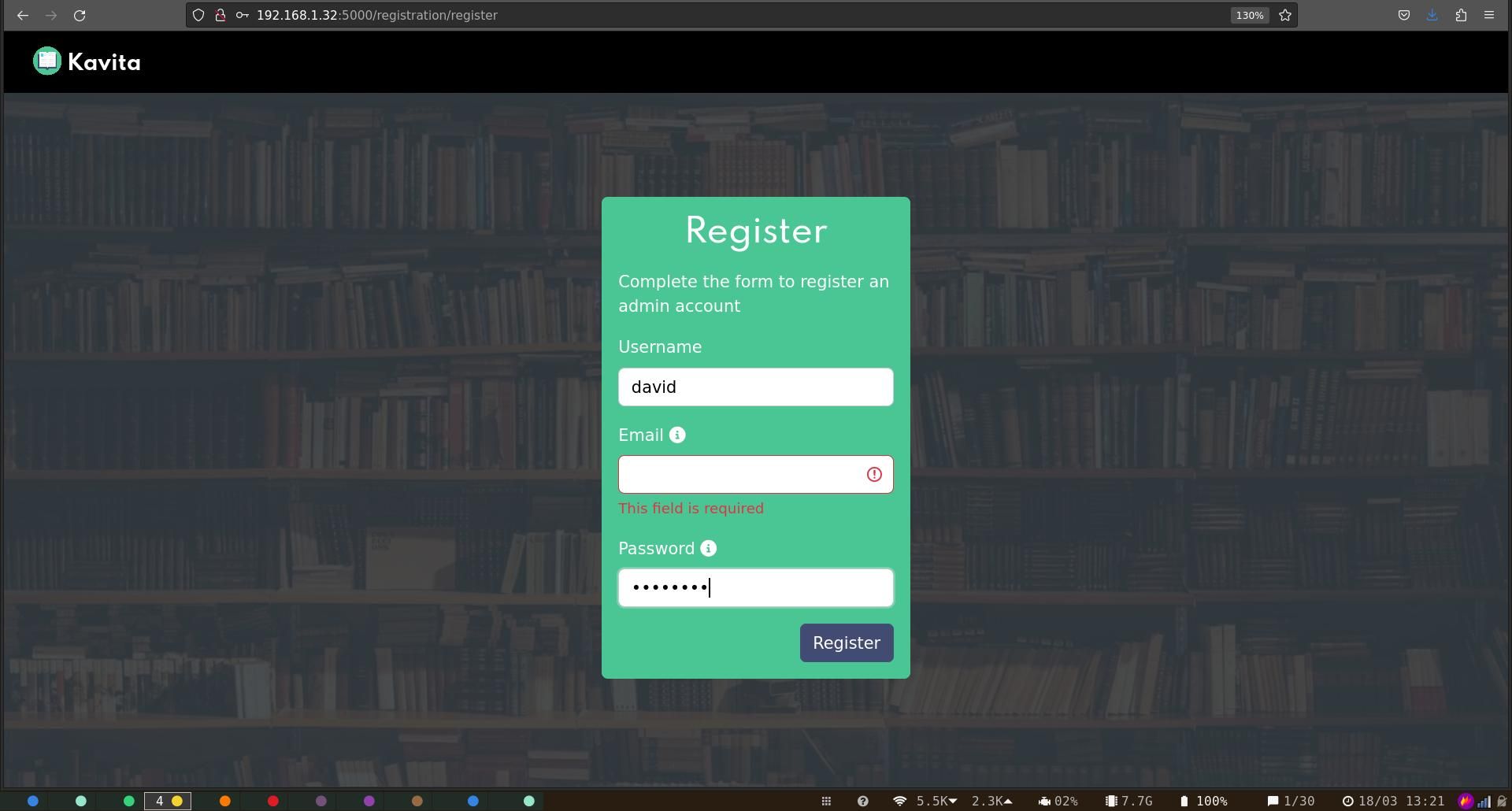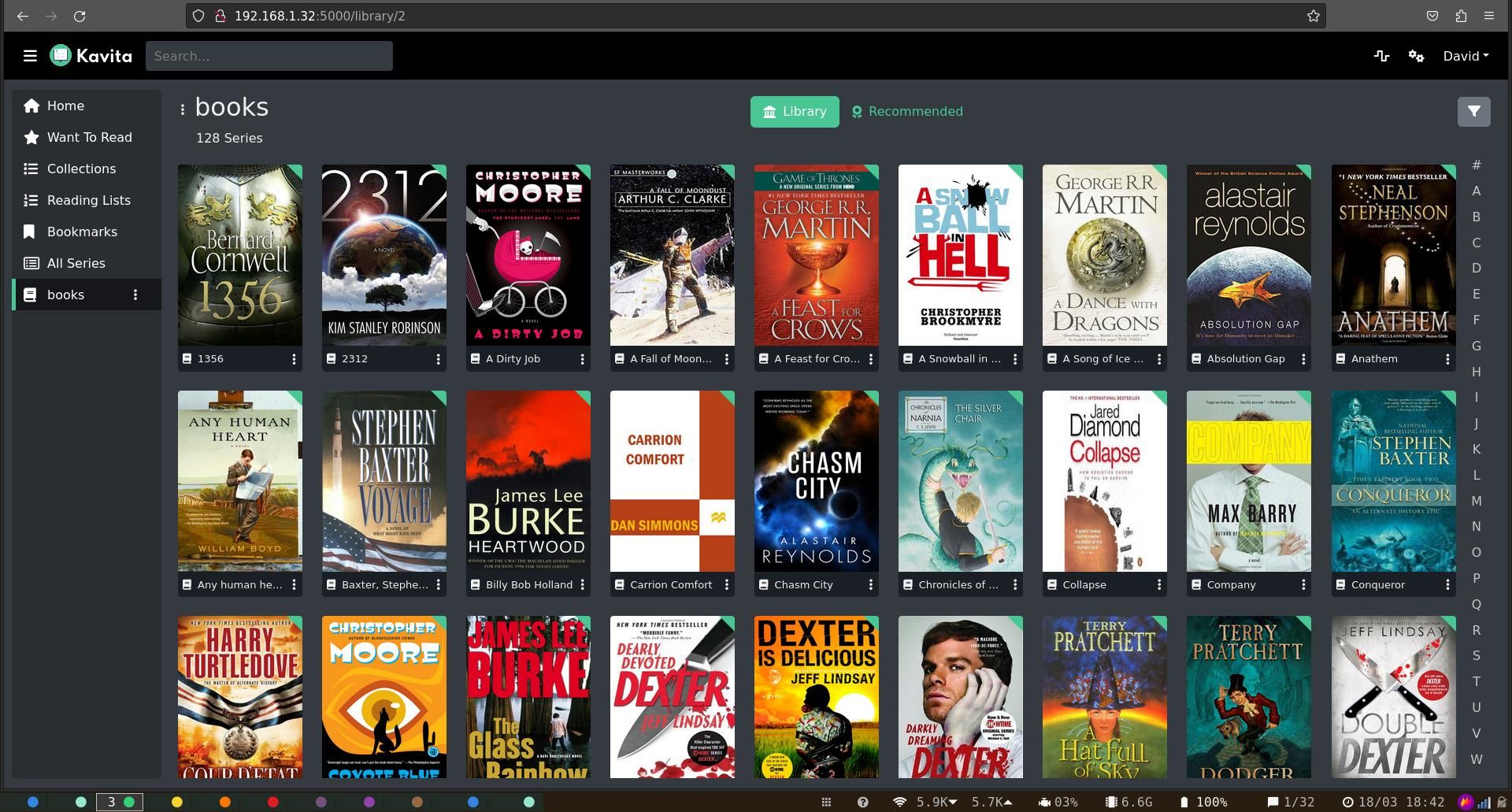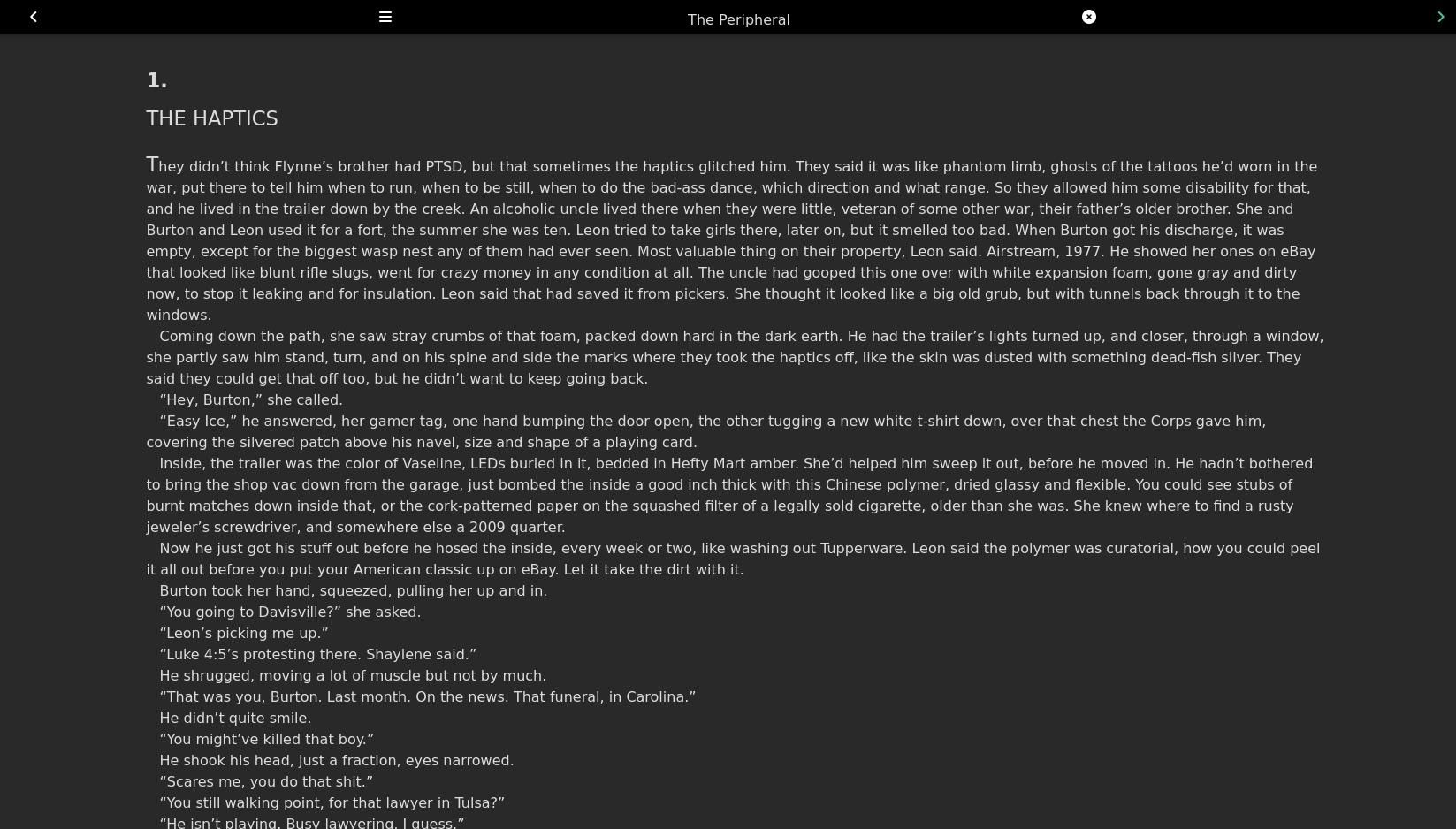La lecture est un plaisir, et la technologie moderne vous permet d’accéder à une bibliothèque presque infinie de littérature à partir de l’appareil que vous avez dans votre poche. Mais la gestion de votre collection de livres électroniques et de bandes dessinées peut s’avérer difficile, et le transfert et la synchronisation du contenu entre les appareils sont délicats si vous ne voulez pas vous lier à un service propriétaire.
Kavita est un serveur d’ebooks open source qui fonctionne sur Raspberry Pi et vous permet d’organiser, de synchroniser et de lire sur n’importe quel appareil.
Pourquoi héberger un serveur d’ebooks sur Raspberry Pi ?
La plupart des connaissances, des espoirs, des rêves et des créations de l’humanité au cours des 6 000 dernières années sont consignés dans des livres. Bien sûr, les sites web sont formidables, mais il n’est pas nécessaire de s’éloigner beaucoup de cette page pour tomber sur des liens morts et des ressources manquantes. En tant que lecteur, vous savez que c’est un plaisir de posséder votre propre bibliothèque, où vous pouvez puiser dans de grandes œuvres littéraires, des romans classiques ou des ressources de développement personnel.
Si vous utilisez la plateforme Kindle d’Amazon, vous n’êtes pas propriétaire des livres que vous achetez, mais vous achetez une licence vous permettant d’accéder au contenu de votre compte. Vous pourriez penser qu’il s’agit d’une différence mineure et académique, mais ce n’est pas le cas. Amazon peut supprimer le contenu acheté de votre Kindle et de votre compte, et c’est ce qu’il fait. Un incident survenu en 2009, au cours duquel Amazon a effacé à distance des appareils des livres 1984 et Animal Farm de George Orwell, est particulièrement remarquable pour l’ironie qu’il suscite.
Bien qu’Amazon ait promis que de telles choses ne se reproduiraient plus, il n’y a rien d’autre que de la bonne volonté et une déclaration non contraignante qui l’empêche d’effacer toute votre bibliothèque. Amazon n’est pas le seul dans ce cas, et la plupart des détaillants de livres électroniques s’accordent des licences similaires sur le contenu que vous pensez posséder.
Amazon, iTunes et Barnes and Noble existeront probablement encore pendant des décennies, mais s’ils finissent par fermer leurs services, qu’adviendra-t-il de votre bibliothèque ? Compte tenu des antécédents de Google en matière de fermeture de ses propres services (voir Killed by Google), il faudrait être exceptionnellement courageux pour envisager de constituer une collection littéraire durable à l’aide du service Google Play Books.
Restreindre l’accès aux livres pour lesquels vous possédez une licence est possible grâce à la gestion des droits numériques (DRM), et nous avons déjà publié des guides sur la manière de supprimer la DRM de vos livres électroniques. Vous pouvez également acheter de la littérature sans aucun DRM.
Le problème survient lorsque vous vous rendez compte que vous aimez lire sur plusieurs appareils et synchroniser votre progression entre eux ; vous voulez également pouvoir parcourir facilement votre bibliothèque, faire des listes et ajouter de nouveaux livres quand cela vous convient. Kavita est un serveur de lecture rapide, riche en fonctionnalités et open source qui peut faire tout cela et plus encore.
Installer Kavita sur Raspberry Pi
Avant de commencer, suivez notre guide essentiel pour configurer votre Raspberry Pi en tant que serveur web.
Vous pouvez installer Kavita sur les anciens modèles de Raspberry Pi, ainsi que sur les systèmes d’exploitation 64 bits. Si vous avez l’intention d’utiliser Kavita sur un système d’exploitation 64 bits, utilisez wget pour télécharger l’archive 64 bits :
wget https://github.com/Kareadita/Kavita/releases/download/v0.7.1.4/kavita-linux-arm64.tar.gz
Sinon, téléchargez la version ARM standard :
wget https://github.com/Kareadita/Kavita/releases/download/v0.7.1.4/kavita-linux-arm.tar.gz
Extraire l’archive avec :
tar -xzf kavita-linux-arm64.tar.gz
Utiliser la fonction cd pour naviguer jusqu’à la page d’accueil de l’application Kavita et rendre le binaire exécutable :
cd ~/Kavita
sudo chmod +x Kavita
Si vous souhaitez que Kavita démarre en tant que service au démarrage, utilisez l’éditeur de texte nano pour créer un nouveau fichier :
sudo nano /etc/systemd/system/kavita.service
Ajoutez les lignes suivantes :
[Unit]
Description=Kavita Server
After=network.target
[Service]
User=kavita
Group=kavita
Type=simple
WorkingDirectory=/home/pi/Kavita
ExecStart=/home/pi/Kavita/Kavita
TimeoutStopSec=20
KillMode=process
Restart=on-failure
[Install]
WantedBy=multi-user.target
Sauvegardez et quittez nano avec Ctrl + O puis Ctrl + X.
Installation avec Docker
Docker et Docker Compose offrent également un moyen simple de télécharger et d’installer Kavita. Tout d’abord, utilisez la commande suivante pour créer des répertoires pour Kavita et vos bibliothèques, puis déplacez-vous dans votre nouveau répertoire Kavita :
mkdir kavita kavita/books kavita/comics kavita/data && cd kavita
Créez un nouveau fichier Docker Compose avec :
nano docker-compose.yml
Ajoutez le contenu suivant au fichier :
version: '3.2'
services:
kavita:
image: kizaing/kavita:latest
container_name: kavita
volumes:
- ./comics:/comics
- ./books:/books
- ./data:/kavita/config
environment:
- TZ=Europe/London
ports:
- "5000:5000"
restart: unless-stopped
Copiez vos livres et vos bandes dessinées dans le répertoire correspondant, puis téléchargez les images Kavita et installez les conteneurs avec :
docker-compose up -d
Utilisez Kavita pour gérer votre bibliothèque numérique
Dans votre navigateur, naviguez vers votre.pi.local.ip.address:5000 pour voir l’interface de votre nouvelle bibliothèque Kavita.
Créez un compte administrateur en entrant un nom d’utilisateur et un mot de passe. Si vous omettez l’adresse email, vous verrez un avertissement : « Ce champ est obligatoire ». N’hésitez pas à l’ignorer, car Kavita n’exige pas d’adresse électronique. Cependant, si vous avez besoin de récupérer votre mot de passe, une adresse électronique vous sera utile.
L’interface que vous verrez sera dépouillée, et tristement vide, à part un conseil indiquant, « Il n’y a pas encore de bibliothèques configurées. Configurez-en dans les paramètres du serveur. »
Cliquez sur le lien, puis entrez un nom pour votre première bibliothèque et sélectionnez le type dans la liste déroulante. Cliquez sur Suivant, puis Rechercher les dossiers multimédias.
Si vous avez utilisé les exemples dans notre docker-compose, vous devriez être en mesure de trouver les dossiers pertinents sous /livres, et /comics. Sélectionner /livrespuis appuyez sur le bouton vert Partager bouton.
Cliquer Suivant vous permettra de définir une image pour votre bibliothèque. Vous pouvez saisir une URL, glisser-déposer un fichier ou télécharger une image à l’aide du gestionnaire de fichiers de votre système.
Sur l’écran suivant, vous pouvez définir des options de gestion de base pour Kavita à l’aide de boutons. Ces options concernent la recherche, la surveillance des dossiers et la façon dont les séries sont traitées. Lorsque vous êtes satisfait des options, cliquez sur Enregistrerpuis appuyez sur la touche Bibliothèque de numérisation bouton.
Kavita exige que les livres soient dans leurs propres répertoires. Si vos livres sont des fichiers EPUB ou PDF, vous pouvez utiliser la commande suivante pour créer des sous-répertoires et y placer vos livres :
find /path/to/your/books/* -prune -type f -exec sh -c 'mkdir -p "${0%.*}" && mv "$0" "${0%.*}"' {} \;
Si vos livres font partie d’une série, consultez la documentation sur les exigences relatives aux dossiers (sur le wiki de Kavita) pour savoir comment Kavita numérise les livres.
Accéder à Kavita en dehors de votre réseau local
Bien sûr, vous voudrez lire des livres à partir de votre serveur Kavita lorsque vous serez dans le bus ou dans un café, et accorder l’accès à la bibliothèque à vos amis et à votre famille.
Rendez-vous sur le site de votre registraire de domaine DNS avancé page des paramètres. Supprimez tous les enregistrements et créez un nouveau A record. Réglez l’hôte sur « @ », à votre adresse IP publique, et le TTL aussi bas que possible.
Sur votre Raspberry Pi, utilisez la commande cd pour naviguer vers /etc/apache2/sites-available.
cd /etc/apache2/sites-available
Créer un nouveau fichier conf avec :
sudo nano kavita.conf
Dans ce fichier, collez ce qui suit :
<VirtualHost *:80>
ServerName your.domain.tld
ProxyPass / http://127.0.0.1:5000/
ProxyPassReverse / http:/127.0.0.1:5000/
ProxyPreserveHost On
</VirtualHost>
Sauvegardez et quittez nano avec Ctrl +O puis Ctrl + X, puis activez la nouvelle conf et redémarrez Apache :
sudo a2ensite kavita.conf
sudo service apache2 restart
Activer la sécurité de la couche transport avec :
sudo certbot
Saisissez les informations demandées, puis redémarrez Apache :
sudo service apache2 restart
Vous et vos amis pouvez maintenant accéder à votre serveur d’ebooks Kavita depuis n’importe où dans le monde !
Lisez vos propres livres électroniques avec Kavita
Si vous souhaitez lire des livres électroniques avec Kavita, vous devrez utiliser un navigateur web, car aucun client natif n’est actuellement disponible. Ce n’est pas très grave, car le lecteur intégré de Kavita est tout à fait compétent.
Cliquez sur la vignette d’un livre et le lecteur s’ouvrira avec une barre latérale de configuration. De là, vous pouvez ajuster les détails, y compris la police, la mise en page et les couleurs, avant de poursuivre votre lecture.
4 Images
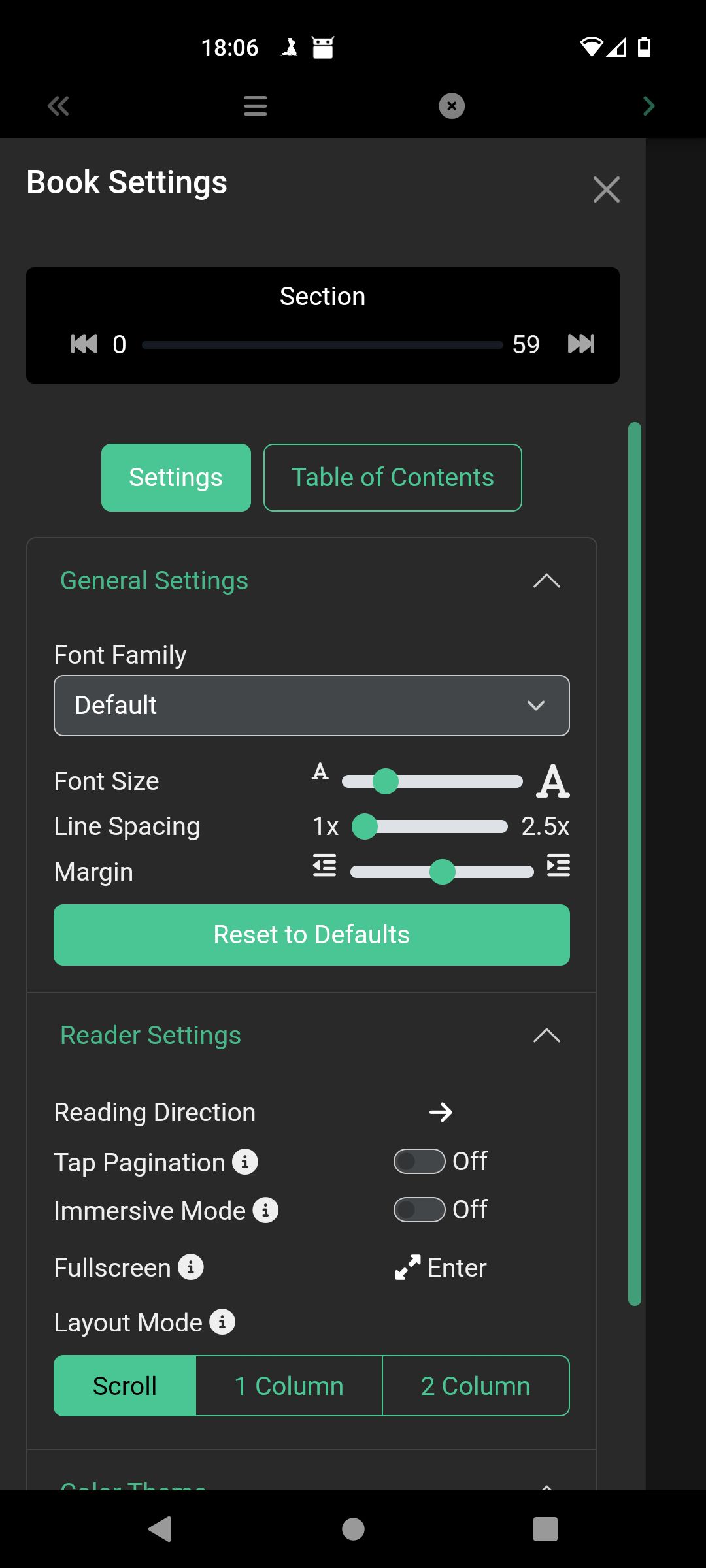
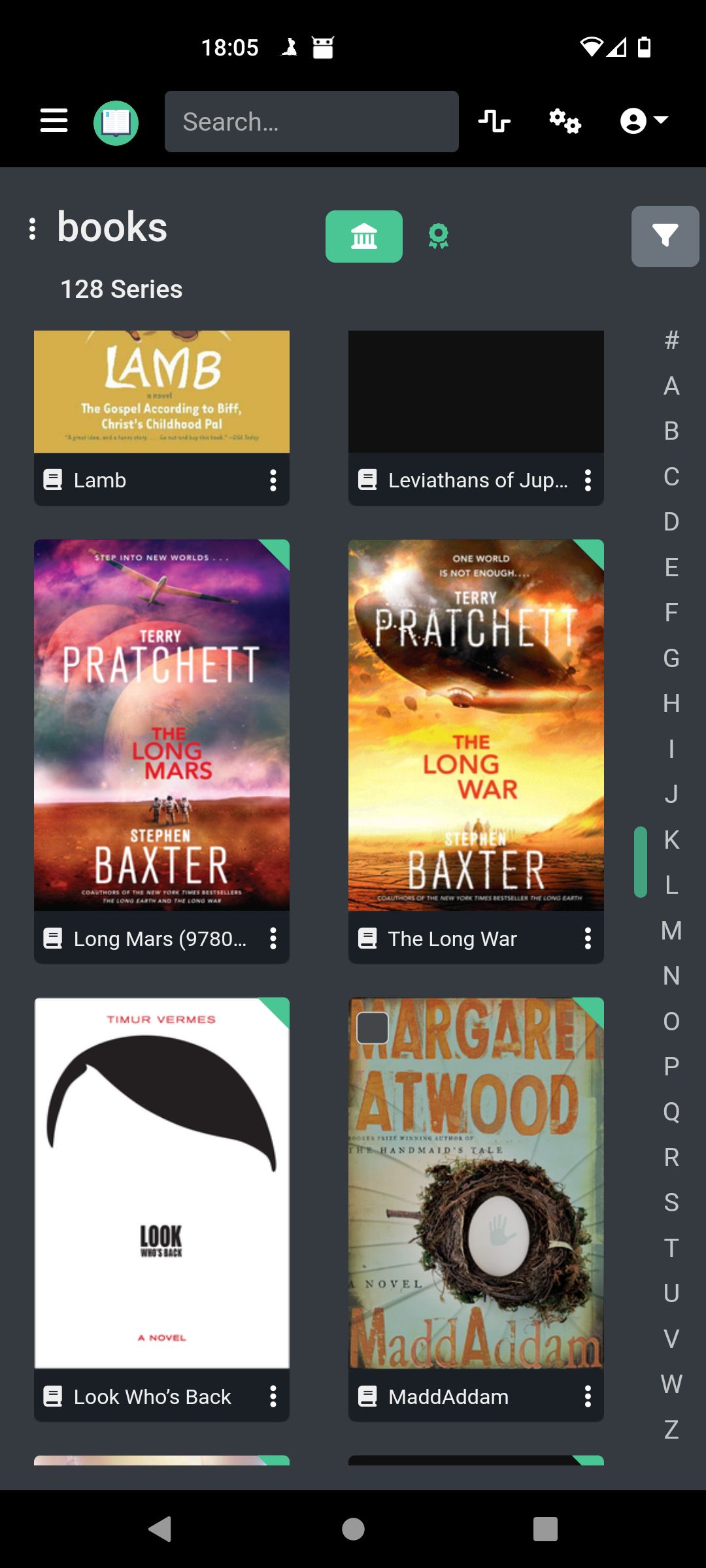
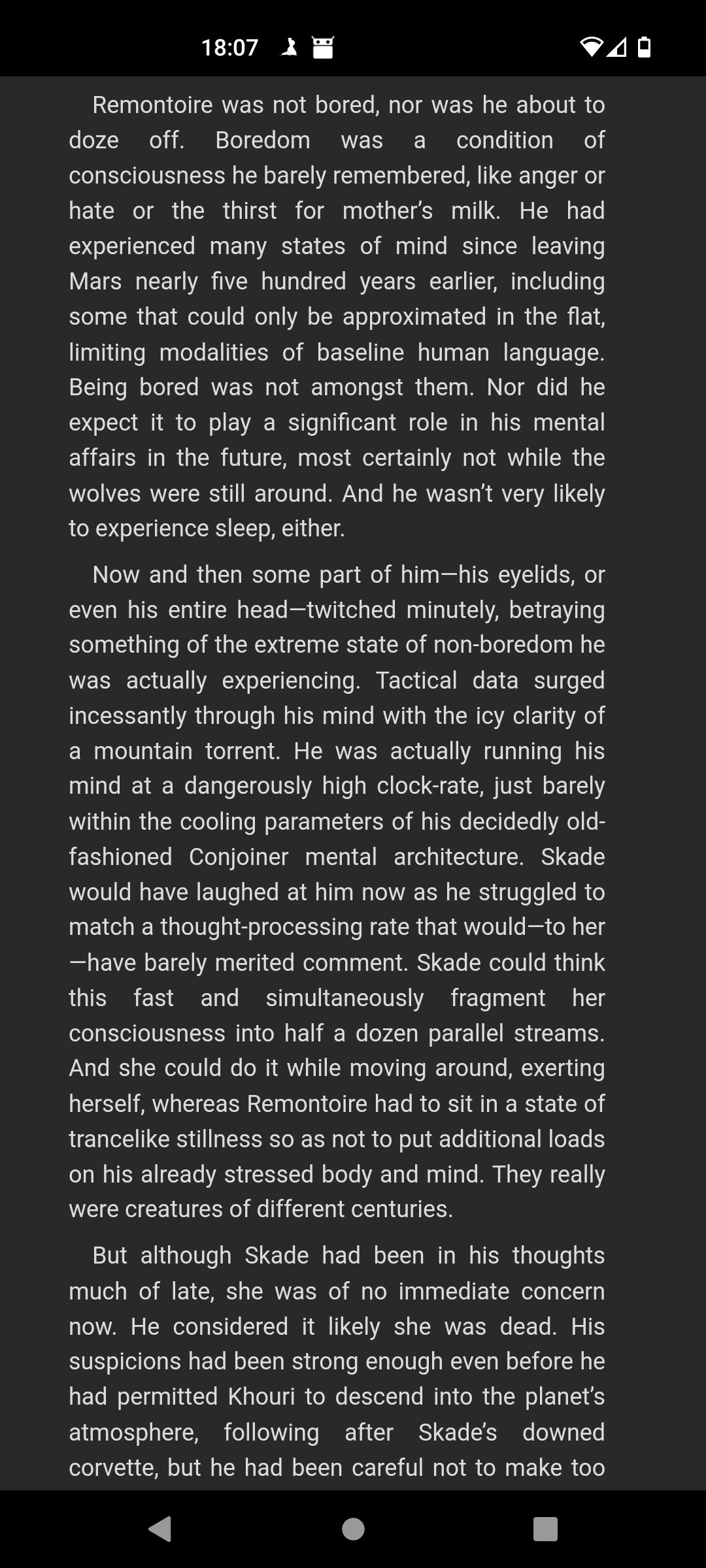
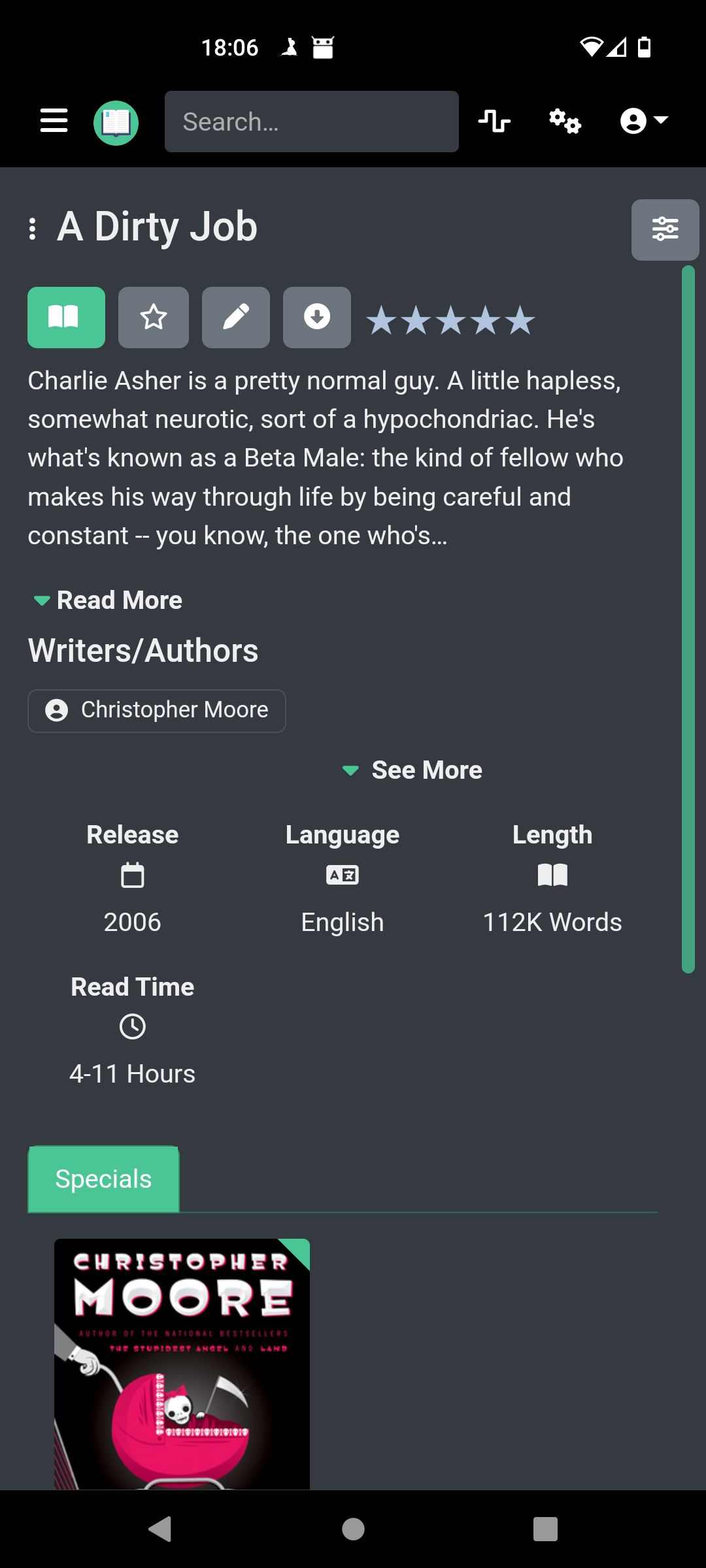
Si vous êtes sur mobile, connectez-vous à votre instance Kavita en utilisant les informations d’identification que vous avez configurées précédemment, puis sélectionnez Ajouter à l’écran d’accueil dans le menu. Cela créera un nouveau raccourci sur votre écran d’accueil, à partir duquel Kavita s’ouvrira en mode plein écran.
La lecture n’est pas toujours bonne pour la santé
Si la lecture est un excellent moyen d’occuper son temps, une lecture excessive peut entraîner une fatigue oculaire, voire gêner votre partenaire si vous lisez tard dans la nuit alors qu’il dort.
Si vous souhaitez bénéficier de tous les avantages de la lecture sans mettre en péril votre vue ou votre relation, envisagez plutôt d’héberger vous-même un serveur de livres audio.